دليل متعمق لبرنامج Google Analytics 4
نشرت: 2022-06-04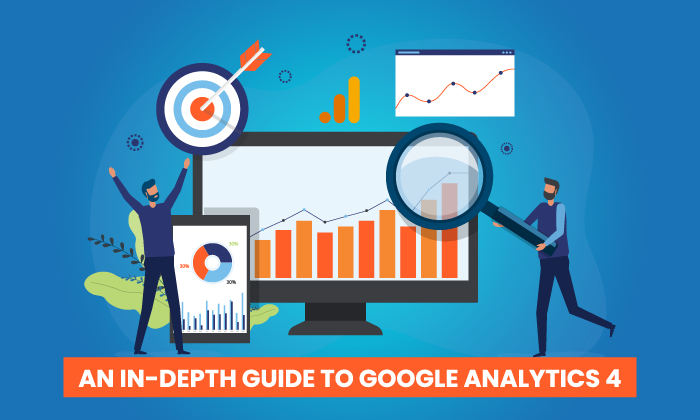
ملاحظة: في 8 يونيو 2022 ، سيغطي كريستوفر كومر ، نائب رئيس البيانات والتحليلات والرؤى في NPD ، أساسيات GA4 في عرض تقديمي قصير. وسيتبع ذلك جلسة أسئلة وأجوبة مكثفة مع مضيف الندوة عبر الإنترنت ويل فرانسيس من مؤسسة دبي للإعلام. سجل هنا. سيتلقى أولئك الذين يحضرون دليل متابعة مجانيًا لمساعدتهم على الانتقال إلى GA4.
أعلنت Google مؤخرًا أنها ستنهي Universal Analytics في يونيو 2023. وهذا يعني أنك إذا كنت تمسك بالتبديل إلى Google Analytics 4 ، فقد انتهى وقتك تقريبًا.
لقد سمعت من الكثير من المسوقين وأصحاب الأعمال الذين ليسوا متحمسين بشأن التبديل. التغيير صعب دائمًا ، لكنني أعتقد حقًا أن هذا التبديل سيكون شيئًا جيدًا. بالنسبة للمبتدئين ، فهو يوفر الكثير من البيانات وأكثر قابلية للتخصيص - مما يعني أنه يمكنك تتبع ما يهمك ، وليس فقط ما تعتقد Google أنه قد يهمك.
يرشدك هذا الدليل إلى كل ما تحتاج إلى معرفته لإجراء التبديل ، بما في ذلك ما يمكنك القيام به باستخدام Google Analytics 4 ، وكيفية إجراء التبديل ، وكيفية البدء في النظام الأساسي الجديد.
ماذا يمكنك أن تتوقع؟ وظائف التقرير الجديدة والميزات المحسّنة والرؤى التنبؤية تجعل هذا الجيل الجديد من GA أكثر قوة من أي وقت مضى.
ما هو Google Analytics 4؟
Google Analytics 4 هو أحدث إصدار من Google Analytics. هذا جيل جديد تمامًا من تحليلات الويب التي ستسمح للمسوقين بتحليل مقاييس استخدام العملاء المهمة بفعالية ، وليس فقط تتبع حركة المرور.
يتتبع Google Analytics 4 مسار العميل بالكامل عبر منصات متعددة ويستفيد من الذكاء الاصطناعي والتعلم الآلي لتوفير رؤى أكثر تفصيلاً حول كيفية تفاعل المستخدمين مع موقعك على الويب وتطبيقك.
يركز GA4 أيضًا على خصوصية العميل. يأتي هذا في مواجهة بعض أحدث قوانين الخصوصية ، مثل القانون العام لحماية البيانات (GDPR) وقانون حماية خصوصية المستهلك (CCPA). مع تتبع الخصوصية أولاً ، وقياس البيانات عبر القنوات ، والتحليلات التنبؤية التي تعتمد على الذكاء الاصطناعي ، تعد GA4 أداة متقدمة توفر رؤى لا مثيل لها.
ما الفرق بين Google Analytics 4 و Universal Analytics؟
يتمثل الاختلاف الأكثر وضوحًا بين Google Analytics 4 و Universal Analytics في أن GA4 يمكّنك من إعداد تقرير عن النشاط الذي يحدث على كل من مواقع الويب والتطبيقات. هناك عدد من الاختلافات الأخرى ، بما في ذلك:
يحتوي Google Analytics 4 على لوحة تحكم جديدة
التغيير الأول الذي من المحتمل أن تلاحظه هو لوحة القيادة الجديدة تمامًا. إنه أكثر بساطة وقد اختفى العديد من التقارير التي اعتدت عليها أو تم نقلها. يتضمن شريط التنقل الموجود على اليمين أزرارًا للمنزل والتقارير والاستكشاف والإعلان والتكوين والمكتبة.
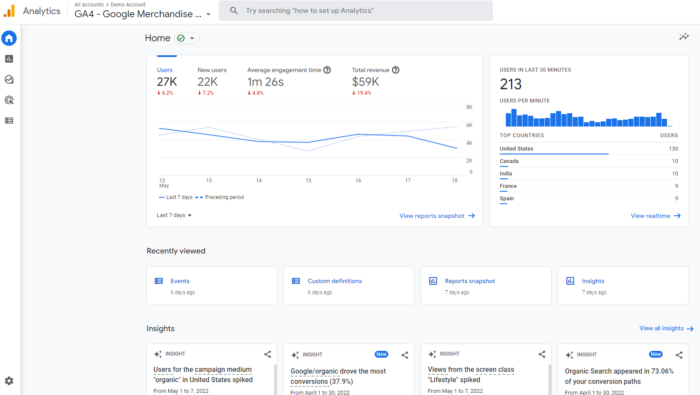
في الجزء السفلي ، ضمن Insights ، سترى رؤى تنبؤية تستند إلى الذكاء الاصطناعي من Google. سوف أتعمق أكثر في الميزات وما تعنيه في قسم لاحق ، لذا استمر في القراءة!
جميع القياسات هي أحداث في GA4
باستخدام Universal Analytics ، كانت مشاهدات الصفحة هي المقياس الأكثر أهمية. باستخدام Google Analytics 4 ، تعتبر جميع القياسات أحداثًا. بدلاً من رؤية البيانات المعممة ، يمكنك الآن اكتساب فهم أكمل لكيفية تفاعل المستخدمين مع تطبيقك وموقعك على الويب.
ماذا يعني هذا بالنسبة لك؟ لا يزال بإمكانك عرض التقارير على مستوى الجلسة ، ولكن القدرة على تقسيمها حسب التفاعل تعني المزيد من التقارير والأفكار المتعمقة.
يحتوي GA4 أيضًا على مجموعة من المقاييس الجديدة. وتشمل مقاييس المشاركة مثل:
- جلسات تفاعلية
- معدل المشاركة
- وقت الخطوبة
كما أنه يتتبع عددًا من الأبعاد الأخرى ، بما في ذلك الإحالة والمعلومات السكانية والأحداث وما إلى ذلك.
يعد هذا تغييرًا كبيرًا ، ولكنه في الواقع سيجعل من السهل تتبع العملاء طوال رحلتهم. افترض GA في الأصل أن مشاهدات الصفحة كانت أهم مقياس - لم يعد هذا صحيحًا. قد تحتوي المعلمات الجديدة على منحنى تعليمي ، ولكن سيكون لديك حق الوصول إلى المزيد من البيانات.
احصل على إمكانية الوصول إلى الرؤى التنبؤية باستخدام Google Analytics 4
في حين أن النظر إلى السلوكيات السابقة مفيد في فهم جمهورك ، إلا أنه لا يساعدك في اتخاذ قرارات استباقية. باستخدام المقاييس التنبؤية المدعومة من GA4 ، يمكنك اتخاذ قرارات تعتمد على البيانات على نطاق واسع.
ماذا يعني هذا تبدو؟ بالنسبة لمعظم الشركات ، يمكن أن تؤثر التحليلات التنبؤية بشكل كبير على حملات إعادة الاستهداف. تشمل مقاييس الذكاء الاصطناعي ما يلي:
- احتمالية الشراء
- احتمالية زبد
- توقع الإيرادات
باستخدام المقاييس المذكورة أعلاه ، يمكنك إنشاء جماهير بناءً على سلوكياتهم المتوقعة. على سبيل المثال ، المستخدمون الذين يُرجح إجراؤهم للشراء خلال الأيام السبعة المقبلة أو المستخدمون الذين يُرجح أن ينفقوا أكثر من 500 دولار في عملية شراء واحدة.
يمكن بعد ذلك استهداف هذه الجماهير باستخدام حملات إعلانات Google أو حتى على وسائل التواصل الاجتماعي.
يمكن لهذه المقاييس أيضًا تحسين أداء موقع الويب. يمكنك إنشاء مسارات تحويل مخصصة لجماهير مختلفة بناءً على سلوكياتهم واحتياجاتهم. ستستمر الاقتراحات في التحسن مع جمع المزيد من البيانات.
يعطي GA4 مزيدًا من التحكم للمسوقين
يسمح لك GA4 بتخصيص لوحة التحكم ، مما يتيح لك رؤية التقارير الأكثر أهمية لعملك. حتى أنه يعمل بشكل جيد مع Google Data Studio حتى تتمكن من إنشاء تصورات مخصصة للبيانات التي تم جمعها.
يمكنك أيضًا إنشاء شرائح مخصصة استنادًا إلى أحداث التشغيل التي تعد في الأساس مجموعة فرعية من الأحداث التي حدثت على موقع الويب أو التطبيق الخاص بك. يمكّنك هذا من تتبع تفاعلات العملاء بدقة أكبر.
على سبيل المثال ، يمكنك إنشاء شرائح لجميع أحداث التحويل التي حدثت في موقع معين. تتيح هذه الإمكانات إمكانية إلقاء نظرة أكثر تفصيلاً على المستخدمين وسلوكياتهم.
التتبع عبر المنصات
ماذا يحدث عندما ينشط المستخدمون على أكثر من منصة؟ باستخدام Google Analytics القديم ، كان تتبع المستخدمين عبر الأنظمة الأساسية شبه مستحيل. يتتبع الإصدار الجديد من Google Analytics 4 بيانات الويب والتطبيق في موقع واحد (ومن هنا جاء الاسم التجريبي لتطبيق Google Analytics + الويب).
يمكّنك التتبع عبر الأنظمة الأساسية من رؤية رحلة العميل الكاملة ، بما في ذلك الاكتساب والمشاركة وتحقيق الدخل والاحتفاظ. يمكنك استخدام GA4 لتتبع تجربة المستخدم من البداية إلى النهاية - ومن منصة إلى أخرى.
يتم ذلك من خلال معرفات المستخدم الفريدة التي تم تعيينها أثناء تسجيل الدخول إلى التطبيق أو موقع الويب.
باستخدام النص البرمجي gtag.js المناسب ، سيتم إرسال معرف المستخدم لكل جلسة تم تسجيل الدخول إليها من موقع الويب أو التطبيق إلى Google Analytics. سيتم إبلاغ موقع GA4 بالمعرف وسيتم تسجيل أي مقاييس للمستخدم. عندما يسجل المستخدم الدخول مرة أخرى على نظام أساسي بديل ، ستربط التقارير بيانات المستخدم بمعرفه الفريد وتنتقل من حيث توقفت.
هذه معلومات مفيدة بشكل لا يصدق لأي جهة تسويق ، لأنها تتيح لك فهم تجربة المستخدمين عبر الأنظمة الأساسية بشكل أفضل. يمكن أيضًا استخدام البيانات لاستقراء المعلومات الخاصة بفئة ديموغرافية معممة وبناء نماذج أكثر دقة للعملاء
كيفية إعداد Google Analytics 4
نظرًا لأنه يمكن استخدام Google Analytics 4 لموقعك على الويب أو تطبيقك (أو كليهما) ، فهناك عمليتا إعداد منفصلتان. تم توضيحها أدناه.
بجانب خاصية موجودة
إذا كان لديك حاليًا موقع Universal Analytics لموقعك على الويب ، فيمكن إتمام إعداد موقع Google Analytics 4 باستخدام مساعد إعداد GA4.
- في Google Analytics ، انقر فوق "المسؤول" في الجزء السفلي الأيسر من الشاشة.
- في عمود الحساب ، حدد الحساب المطلوب:
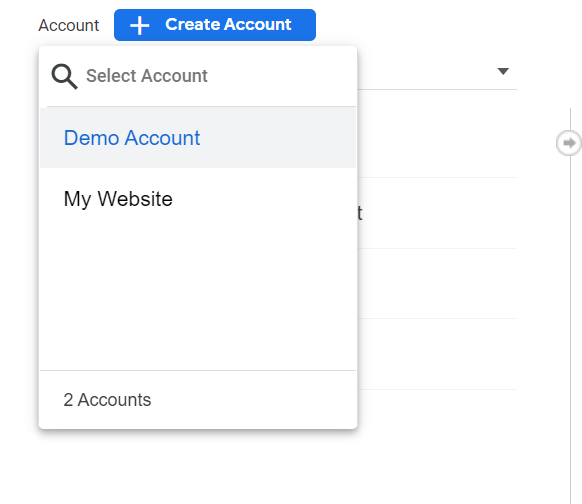
- في عمود الموقع ، حدد موقع Universal Analytics الذي يجمع البيانات حاليًا لموقعك على الويب:
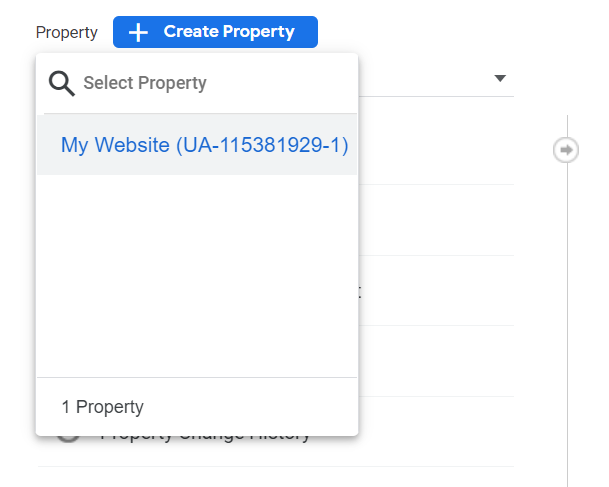
- في عمود الموقع ، حدد مساعد إعداد GA4:
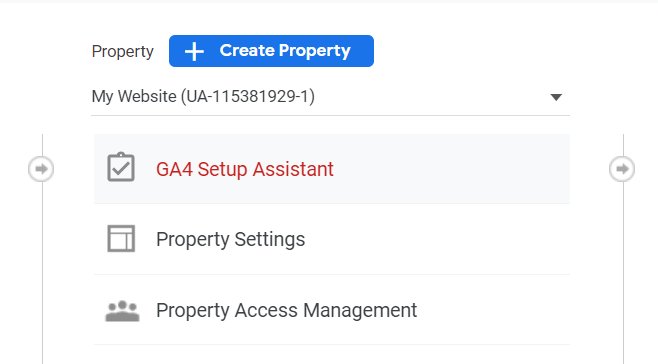
- انقر على "البدء" ضمن "أريد إنشاء موقع Google Analytics 4 جديد:"
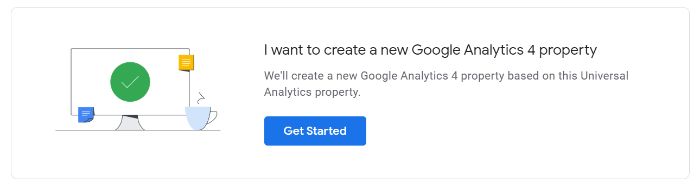
- إذا كان موقعك يستخدم علامة gtag.js ، فيمكنك تحديد "تمكين جمع البيانات باستخدام العلامات الحالية".
- انقر فوق "إنشاء موقع".
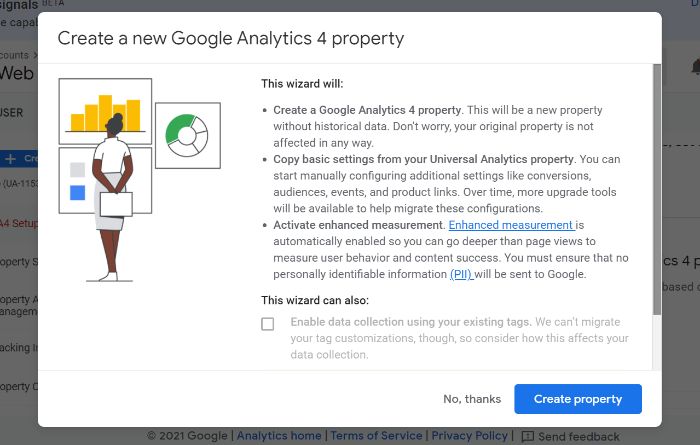
إذا كنت غير قادر على "تمكين جمع البيانات باستخدام العلامات الحالية" ، فذلك لواحد من ثلاثة أسباب:
- لا يدعم مُنشئ موقع الويب / CMS علامة gtag.js حتى الآن.
- أنت تستخدم برنامج إدارة العلامات من Google.
- تم وضع علامة على موقع الويب الخاص بك باستخدام analytics.js.
في جميع الحالات الثلاث ، ستحتاج إلى إضافة العلامة بنفسك.
Google Analytics for Firebase
لترقية حسابك في Firebase إلى Google Analytics 4 ، اتبع الخطوات التالية:

- سجّل الدخول إلى وحدة تحكم Firebase.
- انتقل إلى Analytics> Dashboard على اللوحة اليمنى.
- انقر على "بدء الترقية" في اللافتة أعلى الصفحة.
- اتبع التعليمات التي تظهر على الشاشة لإكمال الترقية.
بمجرد الترقية ، يمكنك العثور على تحليلات التطبيق في كل من وحدة تحكم Firebase و Google Analytics.
كيف يمكنني استخدام Google Analytics 4؟
الآن بعد أن فهمت قوة النظام الأساسي الجديد لبرنامج Google Analytics ، سوف أطلعك على كيفية استخدامه. سأقول أن هناك منحنى تعليمي للمنصة ، وقد يكون ذلك محبطًا بالتأكيد.
ابدأ باتباع الخطوات أدناه. سيساعدك هذا على فهم الأساسيات وكيفية التنقل في النظام الأساسي الجديد. إذا كنت لا تزال لا ترى البيانات التي تحتاجها ، ففكر في الاشتراك في دورة تدريبية أطول أو تواصل مع فريقي للحصول على مزيد من المساعدة.
اختبر شريط البحث الجديد
يتيح لك شريط البحث في GA4 الوصول إلى أكثر من أي وقت مضى ، بما في ذلك الإجابات الفورية لطلبات بحث محددة (مثل "عدد المستخدمين هذا الشهر مقارنة بالعام الماضي") ، أو تقارير أو إحصاءات محددة ، أو تكوين الخاصية ، أو للوصول إلى محتوى المساعدة.
جرّب بعض الاستعلامات لمعرفة ما يمكنك الوصول إليه ، مثل "كيفية إنشاء تقرير" أو "أهم المستخدمين حسب المدينة". عندما تتعلم لوحة القيادة الجديدة ، ستكون لوحة البحث لا تقدر بثمن.
تعرف على لوحة القيادة الجديدة
الآن دعونا نلقي نظرة على لوحة القيادة الجديدة. للوهلة الأولى ، قد يبدو مألوفًا جدًا. ومع ذلك ، ألقِ نظرة حولك ، وسترى أن معظم التقارير التي اعتدت عليها ليست في المكان الذي كانت عليه من قبل.
هذه نسخة مشروحة من لوحة التحكم. لقد قمت بتسمية شريط التنقل على اليسار بالإضافة إلى شاشات العرض المختلفة. في هذه الجولة ، أستخدم حساب GA التجريبي (الذي يمكنك الوصول إليه هنا) ، لذلك قد يبدو مختلفًا بعض الشيء عن إصدارك ، خاصة إذا كنت قد بدأت بالفعل في تخصيصه.
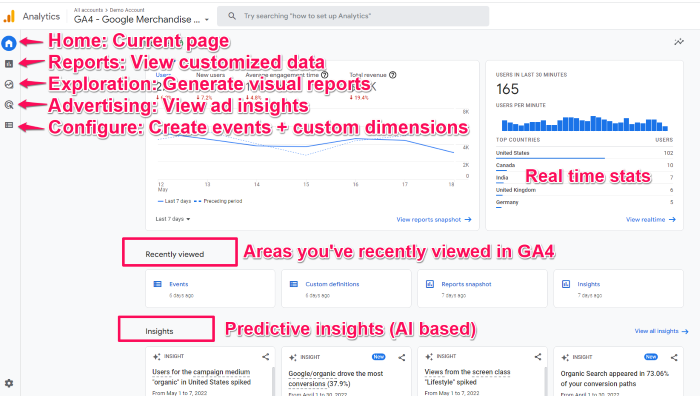
ملاحظة: بعض عناصر قائمة التنقل بما في ذلك Audience and Library ليست موجودة في لقطة الشاشة هذه ، ولكن يجب أن تكون متاحة في لوحة المعلومات إذا كان لديك وصول محرر.
استكشف لوحة التقارير
من لوحة القيادة ، انقر فوق الرمز الثاني على شريط التنقل الأيسر ، الرمز الذي يشبه الرسم البياني:![]() . سينقلك هذا إلى لوحة تحكم التقارير ، والتي تعرض لك لقطات لتقارير مختلفة. توجد معظم التقارير التي اعتدت رؤيتها في علامة التبويب هذه ، على الرغم من أنها قد تبدو مختلفة بعض الشيء.
. سينقلك هذا إلى لوحة تحكم التقارير ، والتي تعرض لك لقطات لتقارير مختلفة. توجد معظم التقارير التي اعتدت رؤيتها في علامة التبويب هذه ، على الرغم من أنها قد تبدو مختلفة بعض الشيء.
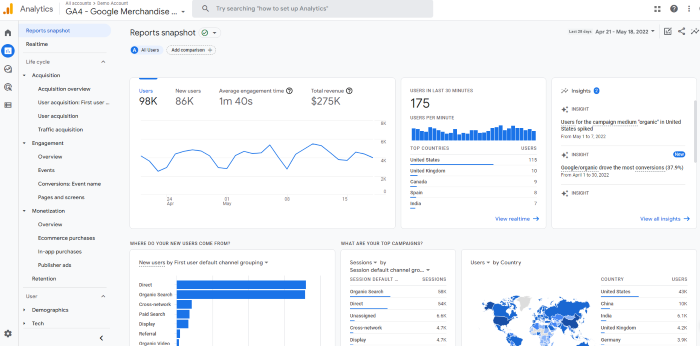
هناك الكثير من البيانات هنا. لن أتصفح كل ذلك لأن المواقع المختلفة ستتتبع مقاييس مختلفة ، لذلك قد يبدو موقعك مختلفًا.
ولكن لنفترض أنك تريد معرفة عدد الأشخاص الذين شاهدوا صفحة معينة. في لوحة التحكم هذه ، يمكنك النقر على "المشاركة" ثم إلقاء نظرة على مخطط "المشاهدات حسب عنوان الصفحة وفئة الشاشة".
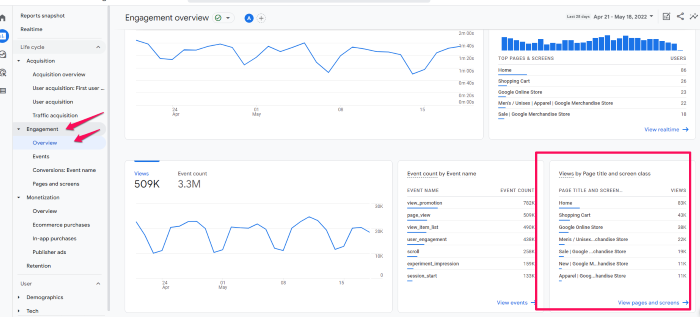
يمكنك أيضًا عرض الاكتساب ، وتحقيق الدخل ، والتركيبة السكانية للمستخدمين هنا. إذا كنت تريد مقارنة مقاييس مختلفة ، فحدد رمز + في الجزء العلوي (بجوار نظرة عامة على المشاركة .)
تخصيص لقطة التقارير الخاصة بك
إحدى ميزاتي المفضلة هي القدرة على تخصيص لقطة التقارير حتى تتمكن من رؤية البيانات الأكثر أهمية بالنسبة لك في لمحة. سيساعدك هذا أيضًا في التعرف على GA4 بشكل أفضل قليلاً حتى تشعر براحة أكبر في استخدامه.
أولاً ، لنقم بإنشاء تقرير جديد.
للبدء ، انقر فوق المكتبة في الجزء السفلي من شريط التنقل الأيسر. ملاحظة ، إذا كنت لا ترى هذا الخيار (ليس في الحساب التجريبي) ، فهذا يعني أنه ليس لديك حق وصول المسؤول.
بعد ذلك ، قم بالتمرير لأسفل إلى جدول التقارير وانقر فوق إنشاء تقرير جديد . ثم حدد إنشاء تقرير نظرة عامة. سيُطلب منك تقديم مصدر البيانات وسيرشدك GA خلال إنشاء التقرير. (يتغير هذا الجزء بناءً على نوع التقرير.)
إذا كنت تريد تغيير تخطيط النظرة العامة ، فانقر فوق النقاط الست![]() مؤشر السحب. سيسمح لك هذا بسحب البطاقات وإفلاتها. لإزالة البطاقات ، انقر فوق الرمز X. إذا كنت تريد إضافة بطاقات جديدة ، فحدد + إضافة بطاقات .
مؤشر السحب. سيسمح لك هذا بسحب البطاقات وإفلاتها. لإزالة البطاقات ، انقر فوق الرمز X. إذا كنت تريد إضافة بطاقات جديدة ، فحدد + إضافة بطاقات .
إنشاء حدث جديد
تعتبر الأحداث بالغة الأهمية في برنامج Google Analytics الجديد - في الواقع ، هذه هي الطريقة التي ستتبع بها كل شيء تقريبًا. ستحتاج إلى دور محرر في GA لإجراء هذه التغييرات ، لذلك إذا كنت لا ترى الخيارات التي أذكرها ، فقد تكون هذه هي المشكلة.
- لإنشاء حدث جديد ، توجه إلى تكوين> أحداث.
- ثم انقر فوق "إنشاء حدث".
- اختر تدفق البيانات (إذا كان لديك أكثر من موقع واحد في GA)
- اضغط على إنشاء .
- أعط تقريرك اسما. أقترح إنشاء اصطلاح تسمية والالتزام به. على سبيل المثال ، باستخدام <موقع الجمهور ، قناة الاكتساب> ، يمكن تسمية التقرير "الزائرون الأمريكيون من الشبكات الاجتماعية" أو ما شابه ذلك. سيساعدك إنشاء اصطلاح تسمية قياسي في الحفاظ على تنظيمك.
- في حقل "مطابقة الشروط" ، أدخل الحدث الحالي الذي سيعتمد عليه ، مثل "النقر".
- إذا كنت تريد استخدام نفس المعلمات مثل الحدث الأصلي ، فحدد "نسخ المعلمات من الحدث المصدر". على سبيل المثال ، إذا كنت تريد تشغيل حدثك الجديد عند حدوث نقرة وكان لديك بالفعل حدث لذلك ، فعليك تحديد هذا المربع.
- حدد أي تغييرات تريد إجراؤها على الحدث الجديد. على سبيل المثال ، إذا كنت تريد التتبع عند نقر شخص ما ثم اتخاذ إجراء آخر ، فيمكنك إضافته هنا.
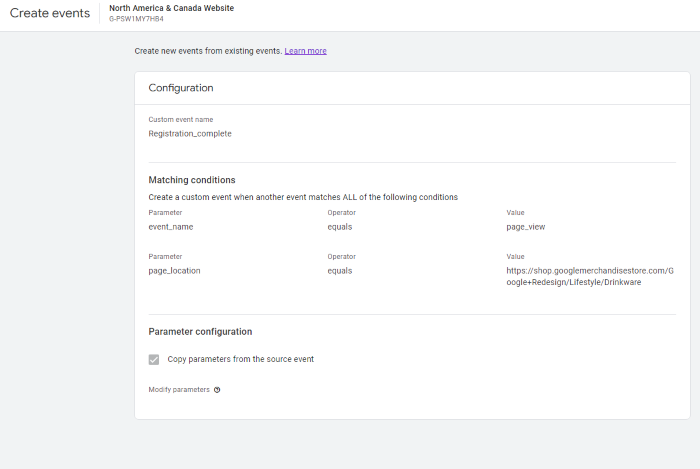
انظر الجماهير المقترحة
يقترح Google Analytics 4 الآن جماهير جديدة. إذا كنت تتطلع إلى توسيع قاعدة المستخدمين أو اقتحام أسواق جديدة ، فقد تكون هذه معلومات مهمة. عند إنشاء موقع GA4 ، ستخبر Google عن عملك ، بما في ذلك فئة الصناعة الخاصة بك.
تستخدم Google هذه المعلومات لإنشاء جماهير جديدة قد تكون مناسبة تمامًا لعملك. لعرض هذه البيانات توجه إلى الجماهير ، تحت المكتبة. سترى الجماهير المقترحة مدرجة ضمن إنشاء جمهور جديد.
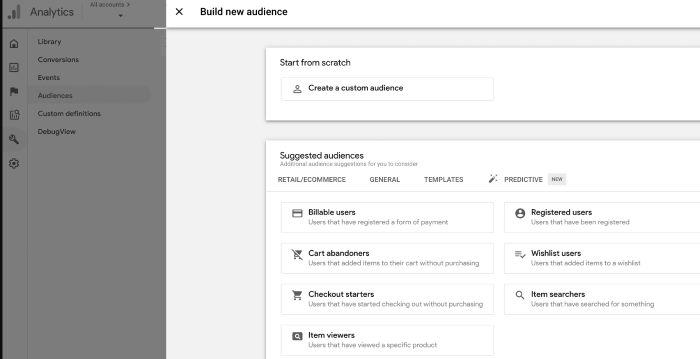
الأسئلة المتداولة حول Google Analytics 4
ما هو Google Analytics 4؟
Google Analytics 4 عبارة عن خاصية تحليلات جديدة تقدمها Google. يمكّن المستخدمين من تحليل البيانات من مواقع الويب أو التطبيقات أو مواقع الويب والتطبيقات. إنها إعادة تصميم كاملة لـ GA ، لذلك هناك القليل من منحنى التعلم.
ما الفرق بين Google Analytics 4 و GA القديم؟
يتمثل الاختلاف الرئيسي بين Google Analytics 4 و GA القديم في تتبع نوعي الملكية المختلفين. يمكن لـ Google Analytics 4 تتبع تحليلات كل من مواقع الويب والتطبيقات ، بينما يمكن لـ GA القديم تتبع تحليلات موقع الويب فقط.
هل Google Analytics 4 مجاني؟
على غرار Universal Analytics ، يعد Google Analytics 4 نوعًا مجانيًا من الممتلكات. لا توجد تكاليف مرتبطة باستخدام واحد (أو أكثر) من خصائص GA4 في حسابك.
هل يمكنك تشغيل Google Analytics 4 و Universal Analytics في نفس الوقت؟
نعم ، يمكنك حاليًا تشغيل كلا النظامين بالتوازي مع بعضهما البعض. سيتوقف UA عن جمع البيانات في صيف عام 2023 ، لذا تأكد من تثبيت GA4 حتى إذا لم تكن جاهزًا للتبديل بعد.
لماذا يصعب استخدام Google Analytics 4؟
GA4 قابل للتخصيص بشكل كبير ، مما يجعل من الصعب تعلمه. ومع ذلك ، بمجرد أن تتعطل ، ستجد أنه يمكنك الوصول إلى رؤى أعمق يمكنك استخدامها لتنمية عملك.
دليل متعمق لبرنامج Google Analytics 4: الخاتمة
يعد Google Analytics 4 أداة تحليلات قوية توفر رؤى لا تقدر بثمن لجمهورك. هناك العديد من الفوائد لـ GA4 ، بما في ذلك التتبع عبر الأنظمة الأساسية ، والمزيد من التحكم في البيانات ، والرؤى المستندة إلى الذكاء الاصطناعي.
لحسن الحظ ، يعد إعداد خاصية GA4 على موقع الويب أو التطبيق الخاص بك أمرًا سهلاً. يجب أن تستغرق الخطوات الموضحة أعلاه أقل من 10 دقائق لإكمالها ، لذلك ليس هناك أي عذر لتأجيل الانتقال.
هل قمت بالتبديل إلى Google Analytics 4؟ أحب أن أسمع أفكارك في التعليقات.

تعرف على كيفية قيام وكالتي بتوجيه كميات هائلة من الزيارات إلى موقع الويب الخاص بك
- تحسين محركات البحث ( SEO ) - أطلق العنان لكميات هائلة من حركة تحسين محركات البحث (SEO). رؤية النتائج الحقيقية.
- تسويق المحتوى - يقوم فريقنا بإنشاء محتوى ملحمي تتم مشاركته والحصول على الروابط وجذب حركة المرور.
- وسائل الإعلام المدفوعة - استراتيجيات مدفوعة فعالة مع عائد استثمار واضح.
احجز مكالمة
